Wszyscy rozumiemy znaczenie kart graficznych (kart graficznych), zwłaszcza dla graczy. Wiele razy musimy również łączyć się z zewnętrznymi kartami graficznymi, aby poprawić jakość wyświetlania grafiki / wideo w naszym urządzeniu. W takich przypadkach należy zapoznać się z różnymi typami złączy kart graficznych. W tym artykule omówimy różne wyświetlacze wideo, porty wideo i karty wideo; omówimy szczegółowo typy portów wyświetlacza komputera, typy kabli wyświetlacza komputera i wszystko, co można zrobić z wyświetlaczami wideo. Na końcu tego artykułu dowiesz się o wejściowych i wyjściowych strumieniach wideo, typach pinów kabli, kartach graficznych i różnych typach wyświetlaczy wideo. Ten artykuł może być również doskonałym przewodnikiem dla graczy, który pomoże im zrozumieć, jak zoptymalizować wydajność w grach i poprawić wrażenia z gry.
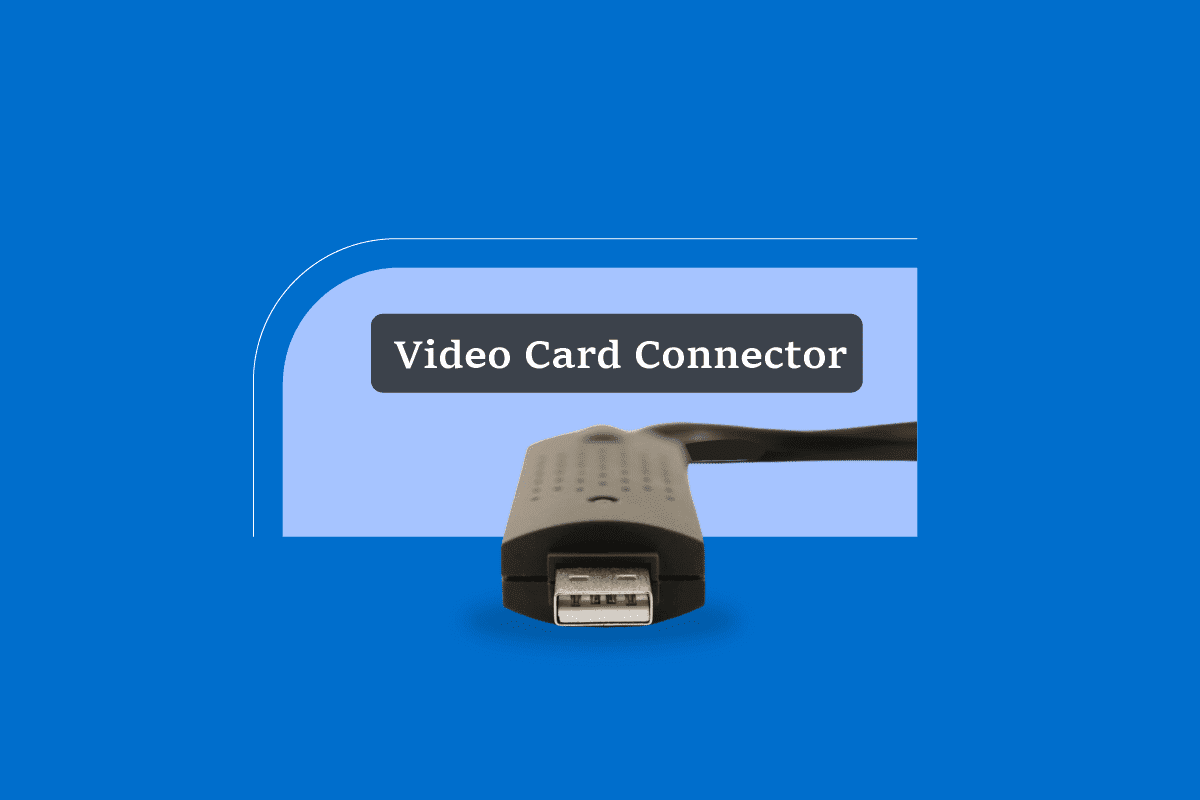
Spis treści:
Objaśnienie typów złącza karty graficznej
Tutaj szczegółowo wyjaśniliśmy typy złączy karty graficznej i rodzaje kabli wyświetlacza komputera.
Co to jest karta graficzna?
Ważne jest, aby zrozumieć, czym jest karta wideo, aby zrozumieć wiele innych pojęć wyjaśnionych w tym artykule. Karta wideo to urządzenie sprzętowe, które oblicza i kontroluje wygląd obrazu na ekranie. Poprawia jakość wyświetlacza. Ten sprzęt odpowiada za przetwarzanie grafiki. Jest podłączony do płyty głównej komputera. Współczesne karty graficzne są wyposażone w różne porty, które łączą się z urządzeniami zewnętrznymi, takimi jak telewizor lub monitory, w celu wyświetlania lepszego obrazu i dźwięku. Dowiemy się teraz o typach złączy kart graficznych i różnych celach, do których są używane. Poniżej podano listę najlepszych typów złączy wideo.
Uwaga: Najwyższej klasy karta graficzna może znacznie obciążyć zasilanie urządzenia i należy tego unikać.
Typy złącz kart graficznych
Poniżej przedstawiono typy złączy karty graficznej.
1. Złącze PCI Express x16

Jest to najczęstszy interfejs płyt głównych stosowanych w naszych urządzeniach, takich jak komputery PC. Wcześniejsze płyty główne miały gniazda ISA i były używane do podłączania wszystkiego do komputera, a nie tylko kart graficznych. Wraz z rozwojem technologii komputerów PC gniazda ISA nie były wystarczająco szybkie dla grafiki komputerowej. W 2004, PCIe został uruchomiony, co oznacza Peripheral Component Interconnect Express. Była to szybsza wersja zwykłych PCI. Te gniazda PCIe są dostępne w różnych rozmiarach. Na przykład: gniazda PCIe x1 lub PCIe x16.
PCI Express przekazuje dane do iz gniazd w tak zwanych pasach. Przepływające tutaj dane można zwizualizować jako linię osób lub obiektów. Jeśli jedna linia ludzi, a dokładniej dane, docierają do gniazda PCIe, to jest to złącze PCIe x1. Jeśli chcemy przenieść więcej danych na kartę, nie możemy zwiększyć prędkości karty, ale możemy dodać więcej pasów. Jeśli więc zwiększymy liczbę pasów o 4, otrzymamy PCIe x4. W tym przypadku otrzymujemy 4 dodatkowe pasy do przesyłania danych, a następnie 4 razy więcej danych, a także 4 razy większą szybkość przesyłania danych. Jeśli zwiększymy liczbę pasów 16-krotnie, otrzymamy złącza PCIe x16, które są najnowocześniejszymi typami złączy kart graficznych. Niektóre funkcje złączy PCI Express x16 są
- Dostarcza 75 W do kart graficznych.
- Przepływ danych w pasach.
- Jest wystarczający dla kart graficznych ze średniej półki.
- Jest wystarczający dla kart graficznych wyższej klasy średniej i wysokiej. Te karty graficzne wymagają zewnętrznego połączenia, do którego używamy złączy 6-pinowych i 8-pinowych.
Wymienione poniżej złącza pozwolą podłączyć poszczególne komponenty komputera, takie jak karty graficzne. W miarę postępu technologicznego potrzebujemy mocniejszych złączy, aby dostarczać więcej mocy do procesorów; wtedy dodano 8-pinowe złącze. 6- i 8-pinowe złącza zasilania PCIe są również używane do zasilania zaawansowanych kart graficznych PCI-Express dodatkowego zasilania, aby mogły działać. Złącza te nie są podłączane do płyty głównej, ale bezpośrednio do karty graficznej iw zależności od karty graficznej będą używać 6- lub 8-pinowych złączy lub obu jednocześnie.
2. 6-stykowe złącza

Złącza te mogą być wykorzystane do dostarczenia dodatkowych 75 watów energii do naszego procesora graficznego. Złącze PCIe x16 służy również do dostarczania 75 watów energii, a dodając złącze 6-pinowe, otrzymujemy dodatkowe 75 watów energii, co daje łączny pobór mocy na poziomie 150 watów. Jeśli twoje karty graficzne zużywają więcej niż 75 watów energii, będą wyposażone w 6-pinowe złącze PCI Express. Karty graficzne średniej klasy wykorzystują złącza 6-stykowe.
3. 8-stykowe złącza

Jak sama nazwa wskazuje, jest to 8-pinowe złącze podłączane do płyty głównej, które dostarcza więcej mocy nowszym, energochłonnym procesorom. Te piny służą do dostarczania 150 watów energii do karty graficznej. Korzystając z 8-stykowego złącza, karta graficzna może uzyskać łącznie 225 watów energii; 75 W z PCIe x16 i 150 W z 8-stykowego złącza. Najnowocześniejsze i najwyższej klasy karty graficzne są wyposażone w 8-pinowe złącze. Niektóre bardzo energochłonne karty graficzne mogą mieć jedno złącze 6-stykowe i jedno złącze 8-stykowe lub dwa złącza 8-stykowe.
4. Złącze 12-stykowe

Kiedy NVIDIA stworzyła swoją najpotężniejszą kartę graficzną, potrzebowała dużo dodatkowej mocy; wtedy wprowadzono złącze 12-stykowe. Ma prawie taki sam rozmiar, ale ma większą moc niż złącze 8-stykowe.
Typy kabli wyświetlacza komputera
Ważne jest, aby zrozumieć rodzaje kabli wyświetlacza komputera, ponieważ odgrywają one kluczową rolę w połączeniu monitora z procesorem. Kable te są również wymagane do podłączenia telewizora i odtwarzacza wideo. Poniższa lista pomoże Ci zrozumieć różne typy kabli wyświetlacza komputera, a także najlepsze typy złączy wideo
1. Kabel DVI
 Zdjęcie: Andreas Lischka z Pixabay
Zdjęcie: Andreas Lischka z Pixabay
DVI oznacza cyfrowe interfejsy wideo. Zwykle karty graficzne o niskiej cenie są wyposażone w DVI. Obsługuje maksymalną rozdzielczość 1920×1080 pikseli, ale droższe karty graficzne obsługują również rozdzielczość 2560×1600 pikseli. Niektóre cechy kabla DVI są
- Służy do przesyłania sygnałów wideo w formacie cyfrowym.
- Jest używany do wyświetlaczy LCD.
- Działa przy bardzo wysokim sygnale.
- Przesyła zarówno sygnały analogowe, jak i cyfrowe.
2. Kabel HDMI
 Zdjęcie autorstwa Michi z Pixabay
Zdjęcie autorstwa Michi z Pixabay
HDMI to skrót od High Definition Multimedia Interface. Większość nowoczesnych urządzeń gospodarstwa domowego, takich jak telewizory LCD, projektory, odtwarzacze Blu-ray itp., jest wyposażona w port HDMI. Każdy nowoczesny laptop i komputer PC wyposażony jest również w port HDMI umożliwiający podłączenie do kina domowego lub telewizora LCD. Nawet tutaj sygnał jest przesyłany w formacie cyfrowym. Niektóre cechy kabli HDMI są
- Obsługuje transmisję audio wraz z transmisją wideo. Nie ma potrzeby używania oddzielnego głośnika.
- Obsługuje wysoką rozdzielczość.
- Ma długie kable, które mogą mieć długość do 30 metrów.
- Jest obsługiwany na wielu urządzeniach.
3. Kabel USB
 Obraz autorstwa OpenClipart-Vectors z Pixabay
Obraz autorstwa OpenClipart-Vectors z Pixabay
USB oznacza uniwersalną magistralę szeregową. Zwykle służy do łączenia naszych komputerów z innymi urządzeniami w celu udostępniania plików i przesyłania danych. Niektóre cechy kabla USB są
- To nie jest drogie.
- Jest łatwy w użyciu.
- Ma różne rozmiary i typy złączy.
- Jego kable są krótkie.
4. Kabel VGA
 Zdjęcie: Richard Revel z Pixabay
Zdjęcie: Richard Revel z Pixabay
VGA oznacza macierz grafiki wideo. Łączy tylko sygnały wideo, a nie audio. Został stworzony przez IBM i jest przestarzały. Można go użyć tylko wtedy, gdy nie masz innych dostępnych opcji. Posiada niebieski trapezoidalny interfejs i przesyła sygnały analogowe. Ale gdy zaczęły pojawiać się płaskie telewizory LCD, wymagały one większej rozdzielczości i powoli VGA zaczęło stawać się zbędne. Chociaż są one obecnie rzadko używane, różne urządzenia, takie jak telewizory, projektory, monitory itp. Są wyposażone w port VGA.
***
Mamy nadzieję, że ten film pomógł Ci zrozumieć różne typy złączy kart wideo. Te informacje mogą być szczególnie przydatne, jeśli jesteś graczem. Zrozumienie tych typów kabli wyświetlacza komputera może być pomocne, jeśli chcesz poprawić jakość wideo lub ogólne wrażenia z korzystania z karty graficznej. Jeśli masz własny wkład lub chciałbyś podzielić się swoimi przemyśleniami na temat tego artykułu, daj nam znać w sekcji komentarzy poniżej.

